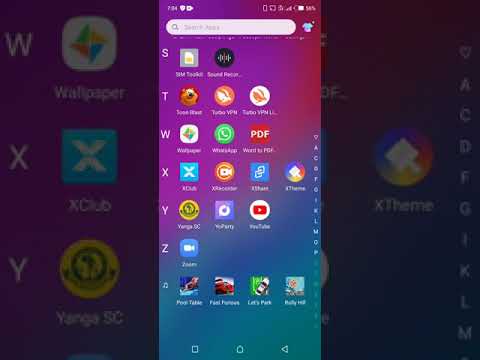WikiHow hukufundisha jinsi ya kutuma video kwa mtu kwenye Discord ukitumia simu, kompyuta kibao, au kompyuta. Haijalishi unatumia jukwaa gani, unaweza kushiriki video hadi 8MB kubwa kwenye kituo cha mazungumzo au ujumbe wa moja kwa moja. Ikiwa unataka kutuma video kubwa (hadi 50MB), unaweza kujisajili kwa Discord Nitro ili kuongeza mipaka yako ya kutuma faili, au fikiria kupakia video yako kwenye wavuti nyingine, kama vile Hifadhi ya Google au Dropbox, na kisha kushiriki tu unganisha video yako kutoka kwa huduma ya wingu kama Hifadhi ya Google au Dropbox.
Hatua
Njia 1 ya 2: Kutumia Kompyuta

Hatua ya 1. Fungua Ugomvi
Utapata hii kwenye Menyu yako ya Kuanza au kwenye folda yako ya Maombi.

Hatua ya 2. Bonyeza gumzo ambayo unataka kushiriki video
Hii inaweza kuwa gumzo kwenye seva au mazungumzo ya kibinafsi.
- Kutuma video kwa ujumbe wa moja kwa moja, bonyeza ikoni ya kidhibiti cha mchezo wa Bluu ya Bluu kushoto-juu, kisha uchague mazungumzo na mtu unayetaka kumtumia ujumbe.
- Kujiunga na kituo, bonyeza ikoni ya seva ambayo kituo kinakaa kwenye paneli ya kushoto, kisha bonyeza jina la kituo.

Hatua ya 3. Bonyeza ikoni ya kuongeza (+)
Ni upande wa kushoto wa eneo la kuandika chini. Kivinjari chako cha faili kitafunguliwa.

Hatua ya 4. Nenda na bofya mara mbili video yako
Mradi video ina 8MB au chini, sasa utakuwa na chaguo la kuchapisha maoni ya hiari na / au uweke alama video kama nyara.
Ikiwa video ni kubwa mno kuweza kutumwa, utaona kosa linalosema hivyo. Ukijiandikisha kwa Discord Nitro, unaweza kutuma video hadi 50MB. Ikiwa hautaki Nitro, unaweza kupakia video mahali pengine (kama Dropbox) na ushiriki kama kiunga, au tuma tu kupitia programu nyingine isipokuwa Discord

Hatua ya 5. Ongeza maoni na bonyeza Pakia
Unaweza pia kuweka alama video kama nyara ikiwa unahitaji. Hii inapakia faili kwenye mazungumzo.
Njia 2 ya 2: Kutumia Simu au Ubao

Hatua ya 1. Fungua programu ya Discord kwenye simu yako au kompyuta kibao
Ni ikoni ya zambarau na mdhibiti wa mchezo mweupe ndani.

Hatua ya 2. Gonga gumzo au kituo ambacho unataka kutuma video
Unaweza kupakia video kwenye kituo au kumtumia mtu kwa ujumbe wa moja kwa moja.
- Ili kumtumia mtu ujumbe wa moja kwa moja, gonga ikoni ya watu wawili wanaoingiliana upande wa kulia kulia, gonga jina la mtu huyo, kisha uguse Ujumbe.
- Kuingiza kituo cha gumzo, gonga mistari mitatu mlalo upande wa kushoto-juu, gonga seva ambayo kituo kinakaa, na kisha gonga kituo kwenye orodha ya kituo.

Hatua ya 3. Gonga ikoni ya picha
Iko upande wa kushoto wa eneo la kuandika.
Ikiwa ni mara yako ya kwanza kutuma picha au video, unaweza kuulizwa ikiwa unataka kutoa ufikiaji wa Discord kwa picha zako. Utahitaji kutoa idhini kamili ikiwa unataka kutuma video

Hatua ya 4. Gonga ikoni ya picha tena (Android tu)
Ikiwa unatumia Android, unapaswa kuona seti ya ikoni zinazowakilisha aina tofauti za faili unazoweza kutuma. Gonga ikoni ya picha tena ili Discord ijue kutazama matunzio ya simu yako au kompyuta kibao.
Ikiwa faili haipo kwenye matunzio yako, rudi hapa na ubonyeze ikoni ambayo inaonekana kama karatasi. Hii ndio ikoni ya Faili, na hukuruhusu kuchagua faili (pamoja na video) kuambatisha kutoka maeneo mengine kwenye Android yako

Hatua ya 5. Gonga video unayotaka kutuma
Hakikisho litaonekana.
- Ikiwa video ni kubwa mno kuweza kutumwa, utaona kosa linalosema hivyo. Ukijiandikisha kwa Discord Nitro, unaweza kutuma video hadi 50MB. Ikiwa hautaki Nitro, unaweza kupakia video mahali pengine (kama Dropbox) na ushiriki kama kiunga, au tuma tu kupitia programu tofauti na Discord.
- Ikiwa unatumia Android na hauwezi kuchagua video, fungua programu yako ya Matunzio badala yake, chagua video, gonga ikoni ya Kushiriki (kando V na dots tatu), kisha uchague Utata. Wakati huo, unaweza kuchagua kituo au DM kutuma video hiyo.

Hatua ya 6. Gonga kitufe cha Tuma
Ni duara la samawati na ndege ya karatasi nyeupe ndani. Hii hutuma video kwa mtumiaji au kituo kilichochaguliwa.
Vidokezo
- Ikiwa video unayotaka kushiriki ni kubwa sana kwa Ugomvi, unaweza kuipakia kwenye wavuti kama Hifadhi ya Google, Dropbox, au Hifadhi ya iCloud. Tovuti hizi zote zinakuruhusu kushiriki kiunga cha faili iliyopakiwa mahali popote unapotaka, pamoja na ndani ya kituo cha Discord au ujumbe wa faragha. Ingawa hautatuma video kupitia Ugomvi, hii inaweza kuwa njia mbadala inayofaa.
- Unaweza pia kupakia video kwenye YouTube au tovuti nyingine ya utiririshaji wa video na ushiriki kiunga kwenye gumzo au kituo. YouTube hukuruhusu kushiriki hadi dakika 15 za video bila kuthibitishwa. Ili kupakia video ndefu, unahitaji tu kudhibitisha akaunti yako.
- Programu ya kuhariri video kama brashi ya mkono na QuickTime inaweza kuwa nzuri kwa kupunguza saizi ya faili za video.
- Kichezaji kilichojengwa ndani ya Discord kinaweza kucheza video katika muundo wa MP4, MOV, na WEBM. Ikiwa video iko katika muundo tofauti, mpokeaji anaweza kuhitaji kuifungua katika programu tofauti.